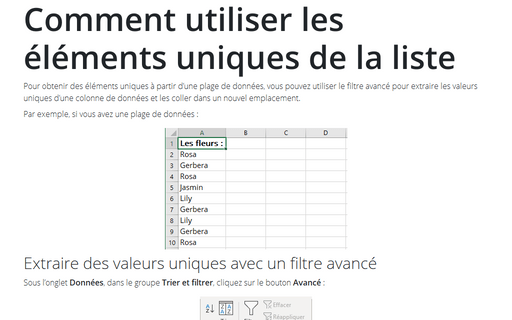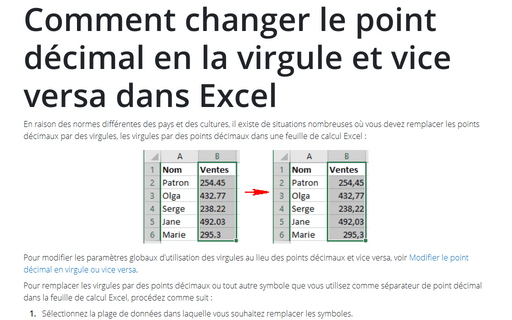Comment utiliser les éléments uniques de la liste
Excel
365
Pour obtenir des éléments uniques à partir d’une plage de données, vous pouvez utiliser le filtre avancé pour extraire les valeurs uniques d’une colonne de données et les coller dans un nouvel emplacement.
Par exemple, si vous avez une plage de données :
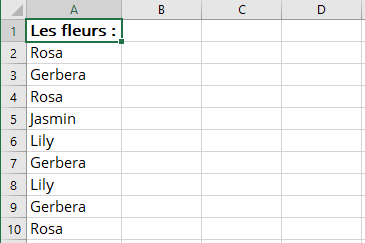
Extraire des valeurs uniques avec un filtre avancé
Sous l’onglet Données, dans le groupe Trier et filtrer, cliquez sur le bouton Avancé :
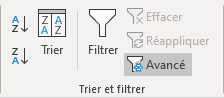
Dans la boîte de dialogue Filtre avancé :
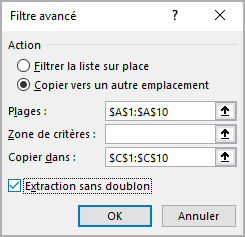
- Dans le groupe Action, choisissez Copier vers un autre emplacement ou laissez l’option Filtrer la liste sur place, si vous préférez réécrire la liste source.
- Dans le champ Plages, choisissez une plage (par cet exemple, $A$1 : $A$10).
Remarque : Excel définit des listes avec des en-têtes, de sorte que la première cellule de la plage sera dupliquée.
- Si disponible, dans le champ Copier dans, choisissez un nouvel emplacement (par cet exemple, $C$1 : $C$10).
- Coche la case Extraction sans doublon.
- Cliquez sur OK :
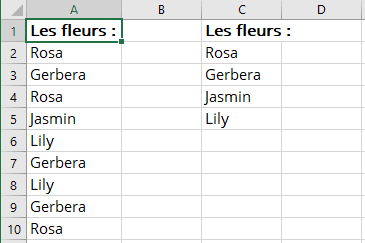
Extraire des valeurs uniques avec la formule UNIQUE
La fonction UNIQUE renvoie une liste de valeurs uniques dans une liste ou une plage de données :
= INIQUE (<la plage de données> ; [by_col] ; [exactly_once]) :
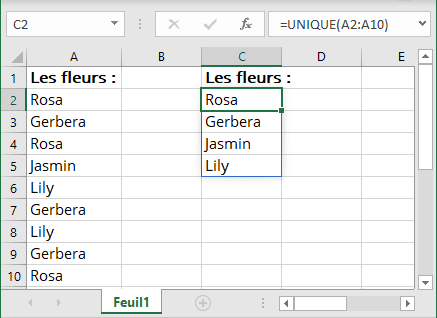
Où :
- Le paramètre facultatif [by_col] peut être :
- VRAI, renvoie des valeurs uniques dans les colonnes de <la plage de données>,
- FAUX (utilisé par défaut), renvoie des valeurs uniques dans les lignes de <la plage de données>.
- Le paramètre facultatif [exactly_once] peut être :
- VRAI, renvoie les éléments qui apparaissent exactement une fois dans les colonnes ou les lignes de <la plage de données>. Par exemple :
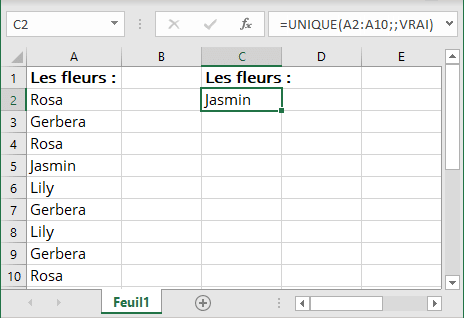
- FAUX (utilisé par défaut), renvoie chaque élément unique des colonnes ou des lignes de <la plage de données>.
- VRAI, renvoie les éléments qui apparaissent exactement une fois dans les colonnes ou les lignes de <la plage de données>. Par exemple :
Remarque : Les résultats de cette formule peuvent être référencés à l'aide de l'opérateur de plage déversé, #.
Par exemple :
- Dans une autre formule :
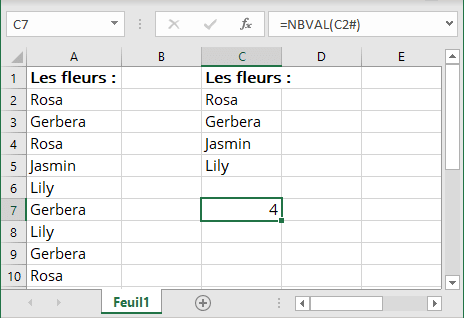
- Pour la nouvelle plage nommée comme référence absolue :
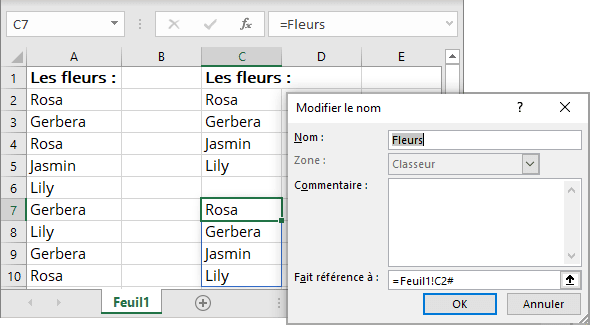
- Dans la validation des données (voir Comment créer une liste déroulante dépendante) :

Voir aussi en anglais : Unique items in the list.